
Die Uhrzeit in der unteren rechten Ecke fehlt in Windows 11? Keine Sorge, der PHP-Editor Xinyi hat eine Lösung für Sie. Wenn Sie bemerken, dass die Uhrzeit in Ihrer Windows 11-Taskleiste verschwunden ist, kann das verschiedene Gründe haben. Von einfachen Einrichtungsproblemen bis hin zu möglichen technischen Störungen führt Sie dieser Artikel durch die Fehlerbehebung und zeigt Ihnen die sofortige Wiederherstellungszeit auf. Lesen Sie weiter, um zu erfahren, was dieses Problem verursacht und wie Sie die Zeitanzeige unten rechts in wenigen einfachen Schritten wiederherstellen können.
1. Klicken Sie zunächst mit der rechten Maustaste auf die leere Stelle der Taskleiste unten in Windows 11 und wählen Sie [Taskleisteneinstellungen].

2. Suchen Sie auf der rechten Seite in den Taskleisteneinstellungen nach [Überlauf der Taskleistenecke].
3. Suchen Sie dann darüber nach [Uhr] oder [Uhr] und aktivieren Sie sie.
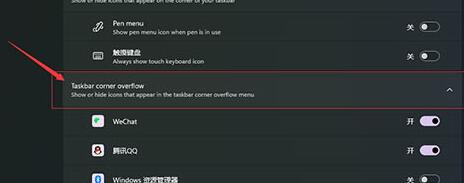
Methode 2:
1. Drücken Sie die Tastenkombination [win+r], um Ausführen aufzurufen, geben Sie [regedit] ein und drücken Sie zur Bestätigung die Eingabetaste.
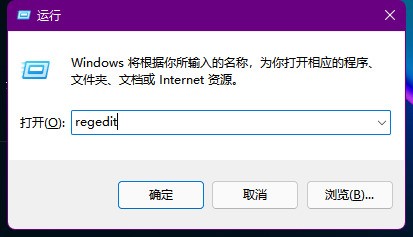
2. Öffnen Sie den Registrierungseditor, suchen Sie darin nach [HKEY_CURRENT_USERControl Panel] und löschen Sie es.
3. Nach dem Löschen starten Sie den Computer neu und Sie werden zur Konfiguration aufgefordert. Wenn Sie zum System zurückkehren, wird die Uhrzeit angezeigt.
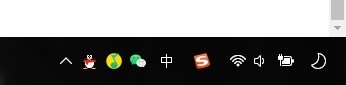
Das obige ist der detaillierte Inhalt vonWas tun, wenn die Zeit in der unteren rechten Ecke von Windows 11 abgelaufen ist_Was zu tun ist, wenn die Zeit in der unteren rechten Ecke von Windows 11 abgelaufen ist. Für weitere Informationen folgen Sie bitte anderen verwandten Artikeln auf der PHP chinesischen Website!
 So entsperren Sie Android-Berechtigungsbeschränkungen
So entsperren Sie Android-Berechtigungsbeschränkungen
 Der Unterschied zwischen Pastenmaske und Lötstoppmaske
Der Unterschied zwischen Pastenmaske und Lötstoppmaske
 Wie erscheinen PR-Untertitel Wort für Wort?
Wie erscheinen PR-Untertitel Wort für Wort?
 Eigenschaften der Zweierkomplementarithmetik
Eigenschaften der Zweierkomplementarithmetik
 So legen Sie Transparenz in CSS fest
So legen Sie Transparenz in CSS fest
 Verwendung des Zahlenformats
Verwendung des Zahlenformats
 Was bedeutet GPRS-Netzwerk?
Was bedeutet GPRS-Netzwerk?
 absoluteslayout
absoluteslayout




